win10系統設置區域和語言的方法
相信有很多用戶對win10系統都是非常熟悉的,在操作電腦的時候有的用戶會需要進行其他國家語言的輸入,這樣的話可以在系統中添加新的語言,有時候還會需要用到對國家地區的更改,同樣可以在win10系統設置中進行區域的修改,想必有很多用戶都沒有修改過系統的區域和語言,因此不知道具體要如何操作,那么在接下來的教程中小編就跟大家分享一下在win10系統中設置區域和語言的具體操作方法吧,感興趣的朋友不妨一起來看看這篇教程,希望這篇教程能夠幫助到大家。
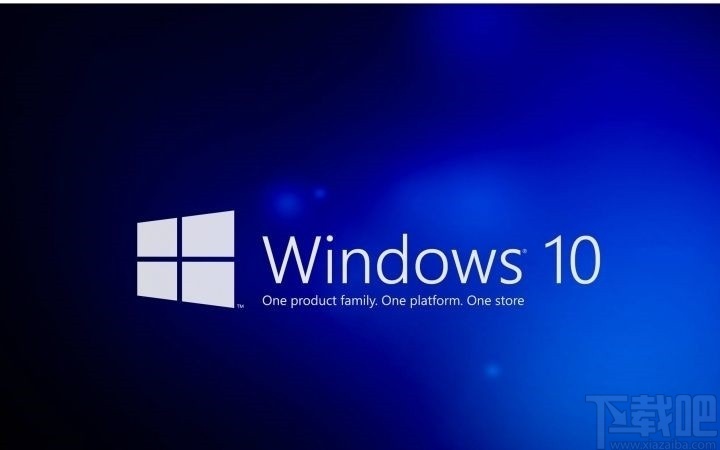
1.首先第一步我們打開系統的設置界面,在設置界面中找到時間和語言這個設置選項,然后點擊進入到這個設置模塊。
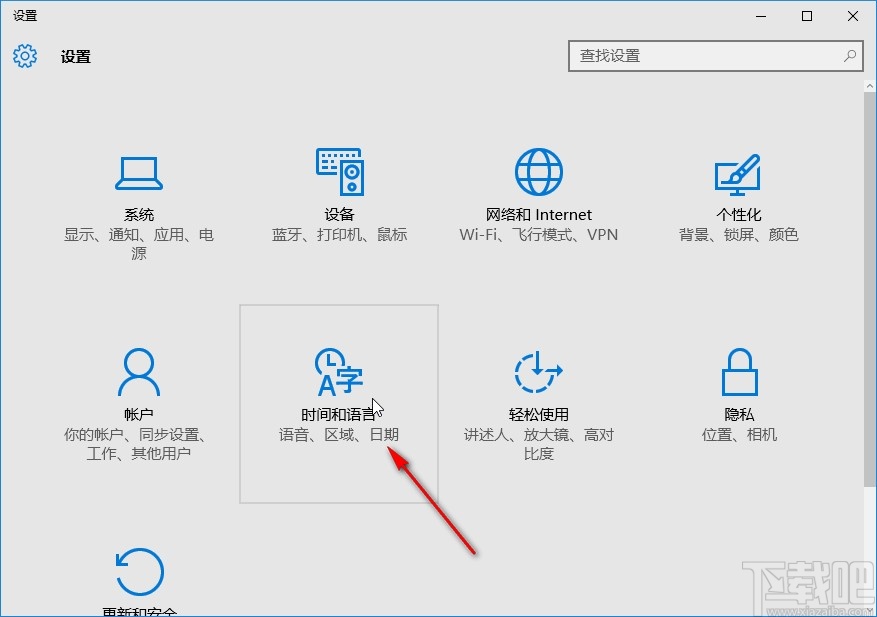
2.進入到時間和語言設置界面之后,在出現的界面左邊,我們找到區域和語言這個設置選項之后,點擊切換到其中。
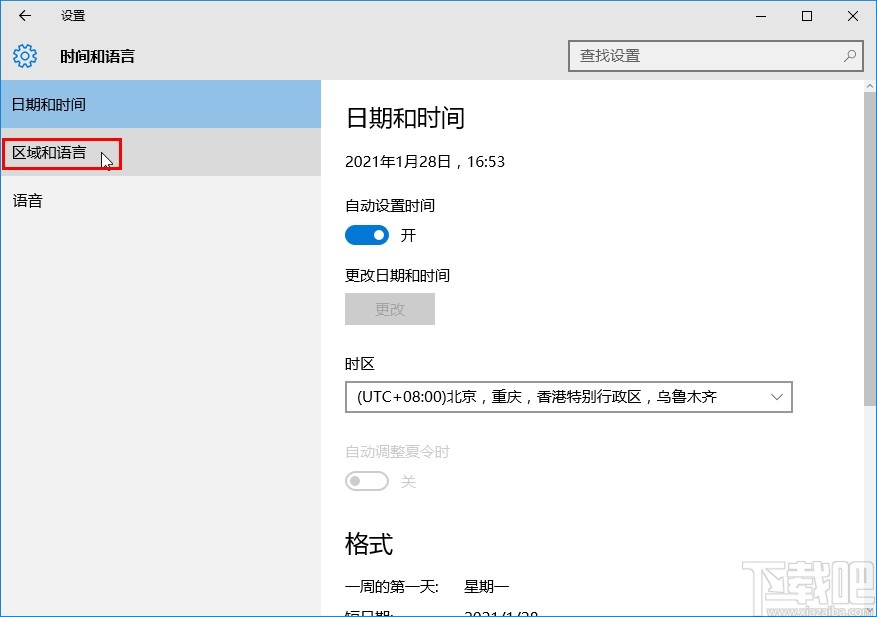
3.切換到區域和語言設置界面之后,首先在國家或地區選項下方找到區域下拉列表,點擊這個下拉列表之后準備對區域進行選擇。
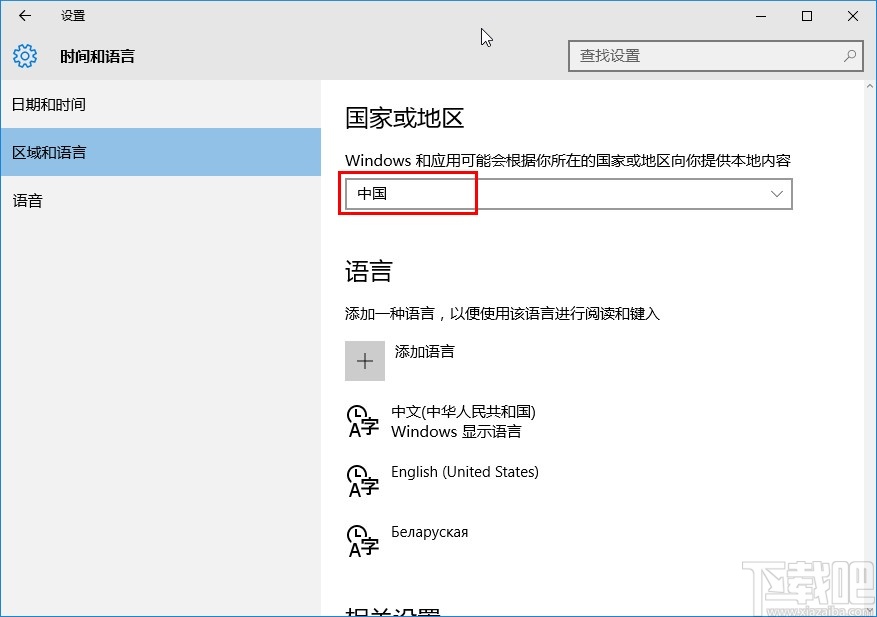
4.接下來在打開的區域下拉列表中,根據自己的需求來選擇想要修改的區域即可,如下圖中所示,直接點擊即可修改。
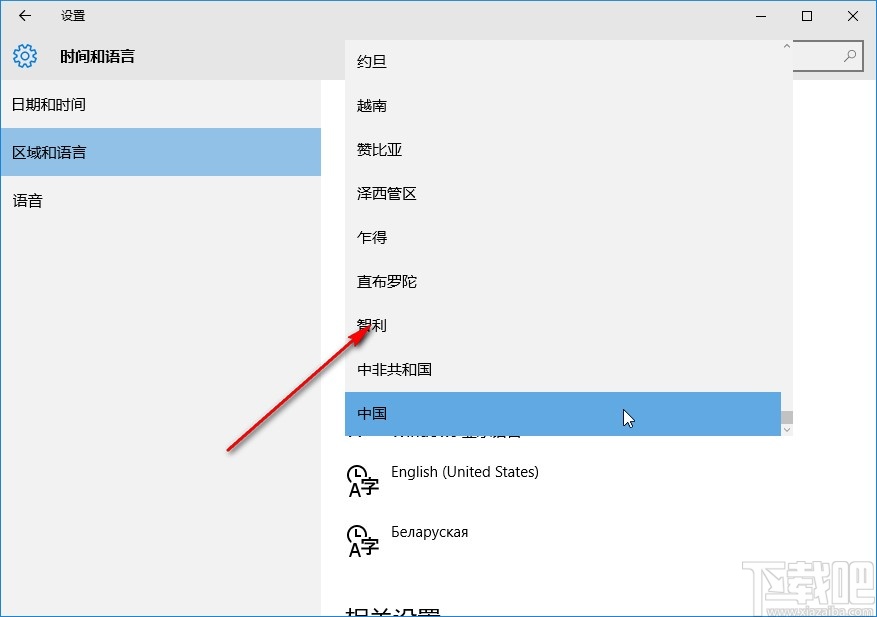
5.接下來在語言設置模塊,想要修改的話直接點擊添加語言選項,添加想要使用的語言。
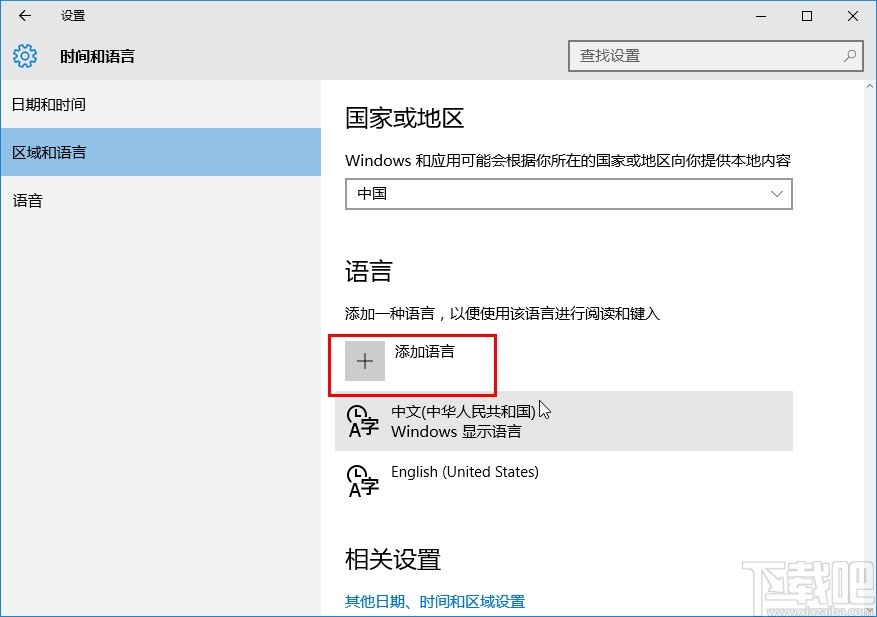
6.點擊添加之后進入到選擇語言類型的界面,根據自己的需求在其中選擇想要修改使用的語言,滑動鼠標可以查看更多。
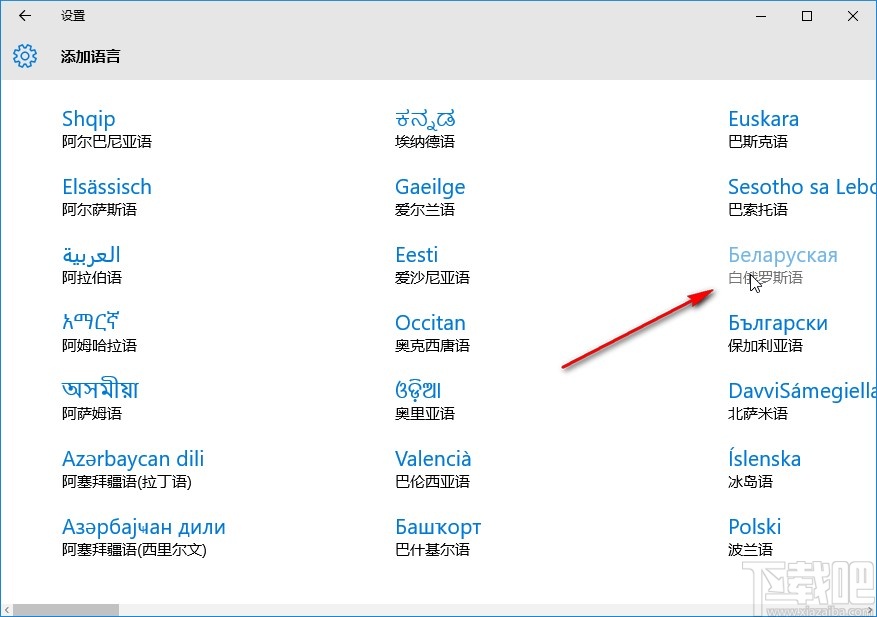
7.找到目標語言之后直接點擊它就可以添加到語言列表了,這樣在進行輸入的時候就會自動出現這個語言的鍵盤類型。
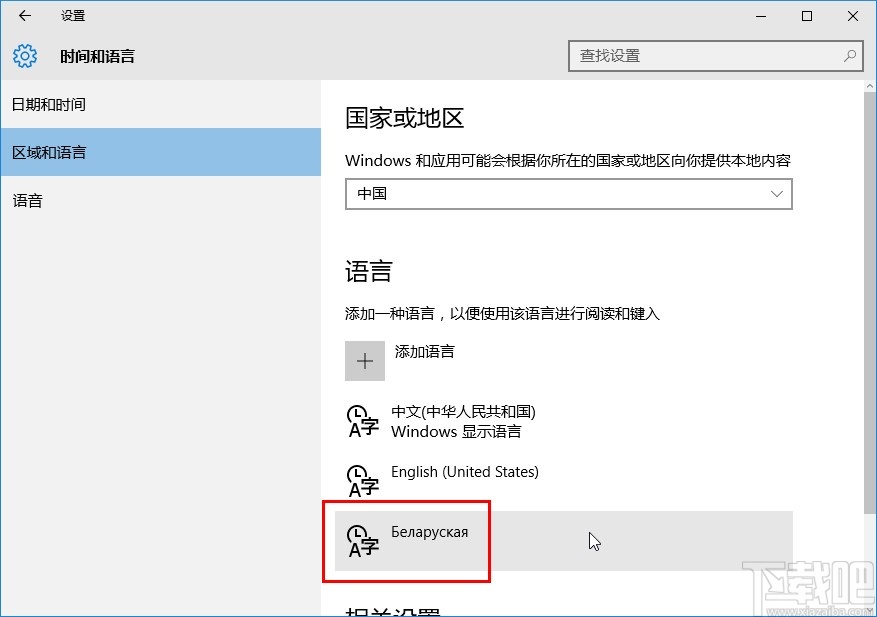
8.成功添加語言之后,點擊右下角語言欄就可以看到添加的這個語言的鍵盤選項了,想要使用這個語言輸入文字的時候直接點擊即可切換使用。
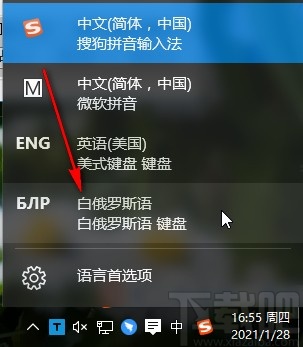
以上就是小編今天跟大家分享的使用win10系統的時候設置區域和語言的具體操作方法了,有需要的朋友趕緊試一試這個方法,希望這篇教程能夠幫助到大家。
相關文章:
1. Win10系統提示“丟失msvcr100.dl”怎么辦?丟失msvcr100.dl解決方法分享2. 新手怎么用U盤裝Win10系統?3. Win10系統遠程桌面連接時沒有顯示對方的任務欄怎么辦?4. Win10系統無法登錄便箋如何解決?OneNote(便箋)無法登錄解決方法5. Win10系統怎么批量修改文件名?Win10系統批量修改文件名操作方法6. 一鍵重裝Win10系統哪個好 一鍵重裝Win10哪個干凈7. Win10系統藍屏錯誤DPC怎么解決?Win10藍屏錯誤DPC解決方法8. Win10系統怎么清理應用商店垃圾?應用商店垃圾清理9. win10系統下解決百度瀏覽器賬號登錄不上的原因10. 怎樣解決win10系統無法安裝IE瀏覽器?解決的方法介紹

 網公網安備
網公網安備